Donedavno nisam nailazio na usmjerivače i ostale mrežne uređaje iz Totolinka. No, odlučio sam kupiti jedan model, vidjeti o kakvim se uređajima radi, i, naravno, napisati nekoliko uputa za njihovo postavljanje. Dobio sam najjeftiniji model Totolink N150RT. Želim odmah reći da mi se router stvarno svidio. Za cijenu koja košta, dobivamo usmjerivač koji se lako konfigurira, a koji izgleda dobro i, sudeći po recenzijama, djeluje vrlo dobro i stabilno. Ali danas se ne radi o tome.
U svakom slučaju, nakon kupnje Totolink usmjerivača, morat ćemo ga konfigurirati. A za to trebate ići na postavke usmjerivača. U ovom ću vam članku detaljno reći kako ući u postavke Totolink-a. Pokazat ću na primjeru modela N150R. Ali, mislim da je članak pogodan za sve uređaje ovog proizvođača, jer je tamo gotovo isto.
Za pristup upravljačkoj ploči usmjerivača Totolink koristi se IP adresa 192.168.1.1. Sve što trebate učiniti je povezati se s usmjerivačem putem kabela ili putem Wi-Fi-ja, u pregledniku idite na 192.168.1.1 i odredite tvorničko korisničko ime i lozinku: admin i admin. Adresa za unos postavki, naziv tvornice i lozinka naznačeni su na samom usmjerivaču. Obično su ti podaci navedeni na dnu uređaja, na naljepnici. No na Totolink N150RT pronaći ćete ga u bočnoj traci.
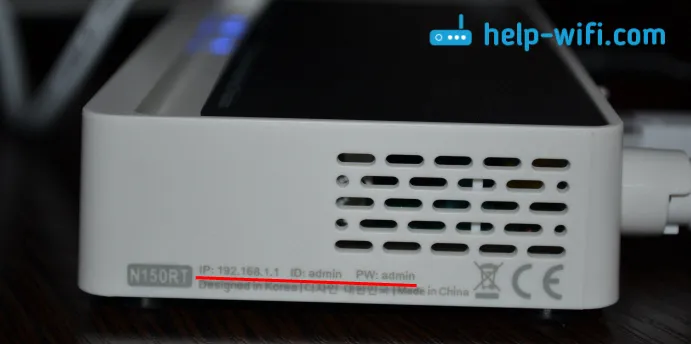
Pogledajmo pobliže sve.
Povezujemo se s usmjerivačem Totolink za pristup postavkama
Možete unijeti postavke s gotovo bilo kojeg uređaja. Ali, ako je moguće, onda vam savjetujem da to učinite s računala ili prijenosnog računala. I, ako je moguće, povežite se s usmjerivačem putem mrežnog kabela koji ste dobili s kitom.
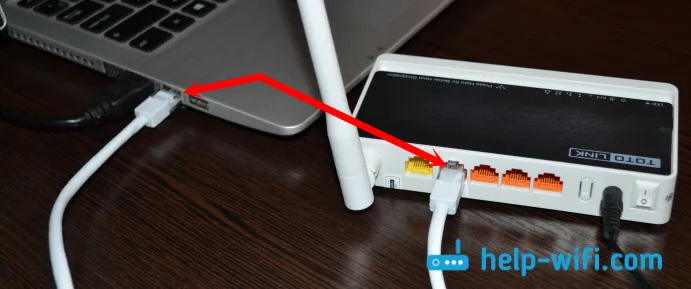
Ako nije moguće povezivanje putem kabela, tada se povezujemo putem Wi-Fi-ja. Odmah nakon uključivanja usmjerivača, na popisu dostupnih mreža na vašem uređaju vidjet ćete novu mrežu koja će imati tvorničko ime. Pogledajte snimku zaslona u nastavku.
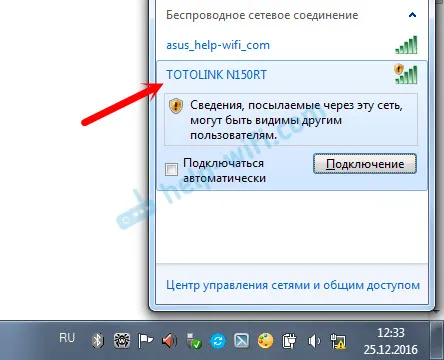
Wi-Fi mreža bit će bez zaporke. Stoga se s njim možete povezati bez ikakvih problema. Na upravljačku ploču usmjerivača Totolink možete ući s gotovo bilo kojeg uređaja: računala, prijenosnog računala, tableta ili pametnog telefona.
Imajte na umu da odmah nakon povezivanja s usmjerivačem pristup Internetu možda neće biti dostupan. To je zato što najvjerovatnije niste povezali Internet na usmjerivač ili ga niste konfigurirali. Napokon samo pokušavamo ući u postavke. Pristup internetu nije potreban za ulazak u postavke usmjerivača. Glavna stvar je da je vaš uređaj spojen na usmjerivač.Ulazak u postavke Totolinka do 192.168.1.1
Nakon što smo se povezali s usmjerivačem, otvorite bilo koji preglednik i idite na 192.168.1.1 . Samo budite oprezni, unesite adresu u adresnu traku, a ne u traku za pretraživanje.
Usmjerivač će tražiti korisničko ime i lozinku. Kao što smo doznali gore, zadana postavka je admin i admin. Ako ste ih već promijenili, unesite svoje. A ako ste se promijenili i ne sjećate, onda napravite resetiranje tvornice.
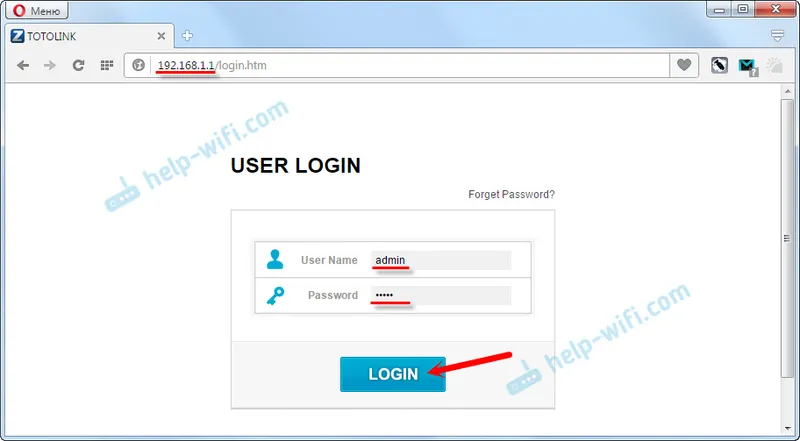
Ako se stranica za autorizaciju ne otvori, ali se pojavi pogreška, pogledajte rješenja na kraju ovog članka.
Nakon autorizacije otvorit će se stranica s brzim postavkama za usmjerivač Totolink. Pokazajmo vam i kako promijeniti jezik na ruski ili ukrajinski. Budući da je moj zadani bio engleski.
Kliknite na gumb "Napredne postavke".
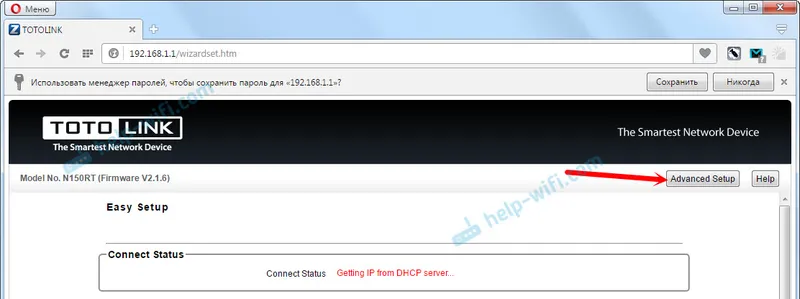
Odaberite željeni jezik upravljačke ploče s padajućeg izbornika.
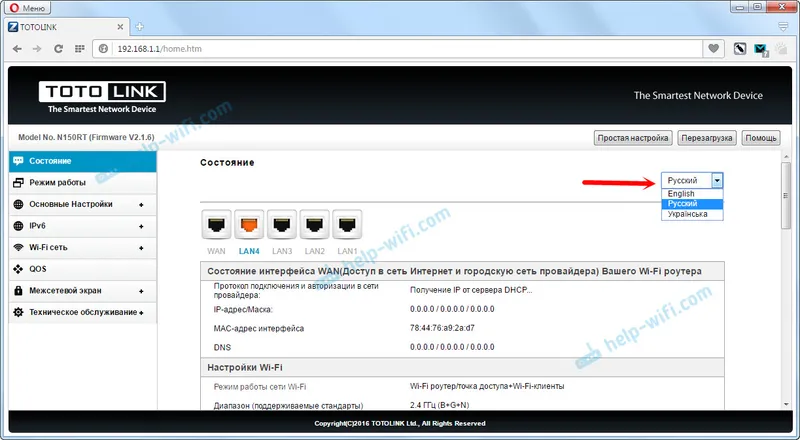
To je to, sada možete lako napraviti potrebne postavke za vaš usmjerivač.
Ako ne unese u postavke Totolink
Često postoje problemi kada se stranica s postavkama rutera na 192.168.1.1 jednostavno ne otvori. Nema pristupa postavkama.
Ako naiđete na to, tada prije svega provjerite vezu vašeg uređaja na usmjerivaču. Važno je osigurati da ste na usmjerivač spojeni putem Wi-Fi-a ili mrežnog kabela. Pogledajte status veze na traci s obavijestima. Možda nema "pristupa internetu" (ograničeno) - to je normalno. Ali veza mora biti tamo.
Ako pokušavate pristupiti 192.168.1.1 s računala, tada provjerite vrijedi li automatski dobiti IP i DNS u svojstvima vaše veze.
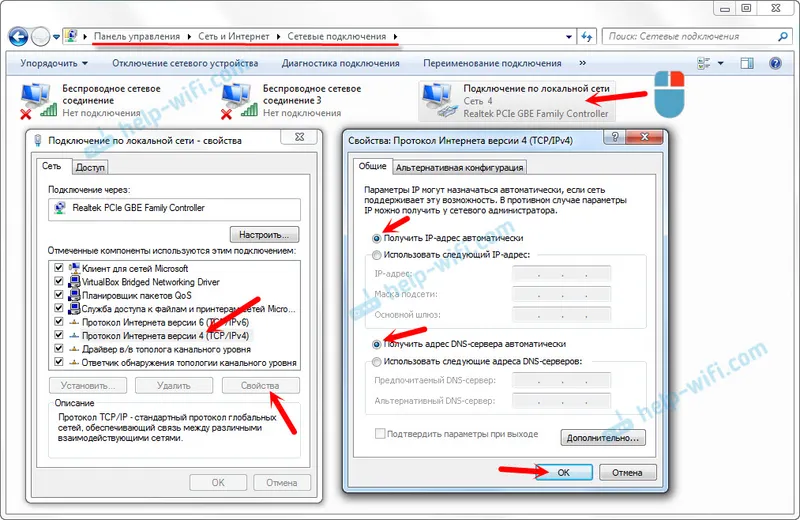
Samo pažljivo pogledajte, otvorite svojstva veze preko koje ste povezani na usmjerivač. Ako putem Wi-Fi-ja, onda "bežična mrežna veza" (u sustavu Windows 10 - bežična mreža). A ako kabelom, onda "Local Area Connection" (u sustavu Windows 10 - Ethernet).
O rješavanju problema s unosom postavki različitih usmjerivača imamo gotov članak:.
Nadam se da vam je moja pouka bila korisna. Sretno!


